

Por Adela D. Louie, Última atualização: January 9, 2024
Você já quis saber como fazer filmes com qualidade profissional simplesmente a partir do seu laptop ou computador? Dê uma olhada no mundo de gravador de webcam. Este artigo é um guia completo para dominar a gravação de webcam, seja você um vlogger, instrutor ou aspirante a criador de conteúdo.
Mergulhe em um mundo onde a tecnologia encontra a criatividade enquanto exploramos dicas, técnicas e também as melhores ferramentas do mercado. Aprenda como melhorar seus registros, escolha o melhor software de gravação de vídeo grátise maximize os recursos da sua webcam. Prepare-se para simplesmente impulsionar seus vídeos e fascinar seu público!
Parte #1: Melhor Gravador de Webcam para Usar – Gravador de Tela FoneDogParte 2: Gravador de webcam essencial para uso em 2024Conclusão
Apresentando... Gravador de tela FoneDog, sua solução ideal para experiências de gravação de webcam incomparáveis. Este software versátil foi projetado para elevar seus esforços de gravação, capturando perfeitamente feeds de webcam e telas de computador com facilidade.
Download grátis
Para Windows
Download grátis
Para Macs normais
Download grátis
Para M1, M2, M3
O FoneDog Screen Recorder oferece opções de preços flexíveis para atender às suas necessidades. Com vários planos, incluindo assinaturas mensais acessíveis e compras únicas econômicas, você tem a liberdade de escolher uma estrutura de pagamento que se alinhe às suas preferências e orçamento.
Esta tecnologia de ponta gravador de webcam é compatível com os sistemas operacionais Windows e Mac, garantindo que uma ampla base de usuários possa aproveitar seus recursos poderosos. Esteja você em um PC ou Mac, o FoneDog Screen Recorder está aqui para atender às suas necessidades de gravação.
1. Visite o site do FoneDog Screen Recorder e baixe o software para o seu computador Windows ou Mac. Siga as instruções de instalação para instalar o programa.
2. Após a instalação, inicie o FoneDog Screen Recorder. Escolher "Gravador de webcam".
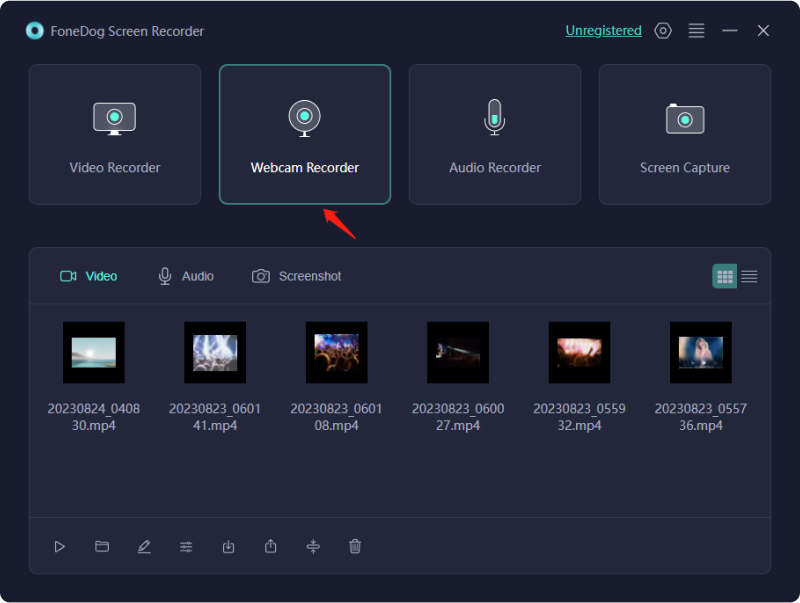
3. Defina suas preferências de gravação, incluindo a área de gravação, fontes de áudio (som do sistema e microfone) e formato de vídeo.
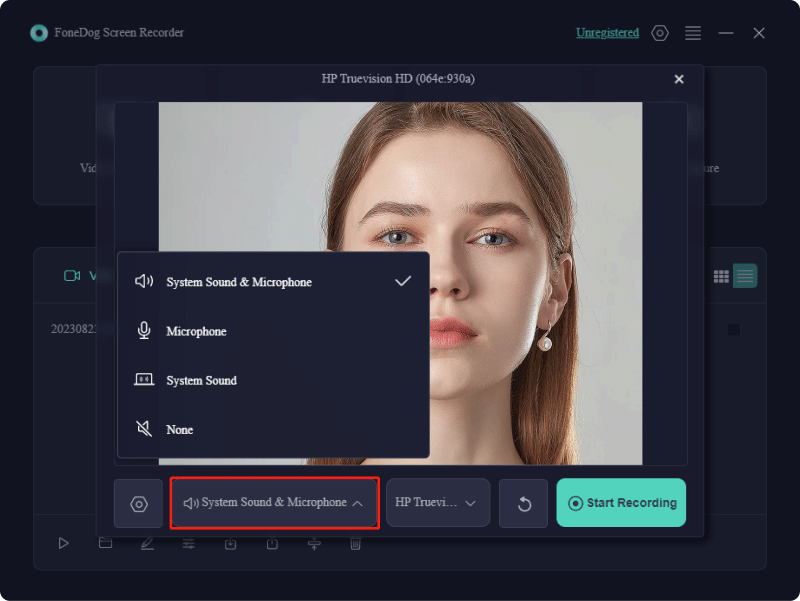
4. Clique na "Comece a gravar" botão para começar a gravar sua tela. Você pode pausar ou parar a gravação a qualquer momento clicando nos botões correspondentes.
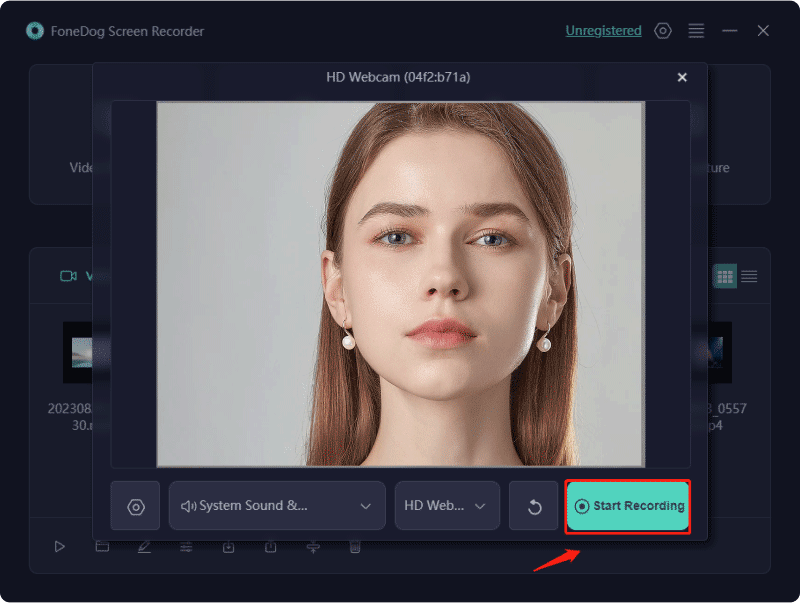
5. Após a gravação, você pode usar as ferramentas de edição integradas para adicionar anotações, texto e formas ao seu vídeo. Você também pode aparar e cortar partes indesejadas da gravação.

6. Quando estiver satisfeito com a gravação e as edições, salve o vídeo em seu computador no formato desejado. Você também pode compartilhar a gravação diretamente em plataformas como YouTube, Vimeoou Google Drive, se compatível.
Aqui está o gravador de webcam essencial descrito que você deve ter em seu dispositivo. Confira suas especificações e outros detalhes:
A versatilidade do software Screen Recorder da Bandicam se estende aos seus diversos recursos de captura de vídeo. Este aplicativo é inestimável em vários domínios e brilha especialmente entre os jogadores profissionais. Ele captura perfeitamente imagens de webcams, telas de PC, smartphones e uma variedade de consoles de jogos, incluindo Xbox e PlayStation. Sua plataforma amigável facilita uploads diretos para YouTube.
Custo: A aquisição de uma licença Bandicam envolve um pagamento único de US$ 40 por usuário, com um pequeno desconto para compras em grandes quantidades. Em alternativa, está acessível uma versão gratuita do Bandicam, embora com funcionalidades restritas, limitando as gravações a 10 minutos e retendo diversas funcionalidades.
Compatibilidade: Bandicam funciona exclusivamente em sistemas operacionais Windows.
Vantagens:
Desvantagens:
Clipchamp surge como uma ferramenta online robusta para gravar e editar vídeos de webcam. Facilita a gravação direta através de navegadores da web, capturando da webcam ou da tela.
Distintamente, as gravações da tela e da câmera são armazenadas em formatos de arquivo separados. O gravador de tela possui funções elementares de edição no aplicativo, enquanto o Clipchamp apresenta um conjunto de edição de vídeo distinto e sofisticado que permite cortar, mesclar, redimensionar e muito mais.
Custo: Clipchamp apresenta uma versão gratuita com restrições mínimas, permitindo exportações HD de até 1080p sem marcas d'água. Embora o plano Essentials custe exorbitantes US$ 120 anualmente, a variante gratuita é extremamente abrangente.
Compatibilidade: Clipchamp atende usuários de Windows, macOS e Linux.
Prós:
Contras: Caro para o pacote de software completo
Yawcam, abreviado como “Outro software de webcam”, é uma solução gratuita e direta para transmissão ao vivo e captura de tela. Seu layout e configurações fundamentais tornam-no uma seleção ideal para iniciantes. Yawcam apresenta melhorias primárias, incluindo recursos de sobreposição de texto e imagem, juntamente com a capacidade de ajustar a precisão da imagem.
Custo: Yawcam funciona como uma ferramenta de gravação de webcam totalmente gratuita.
Compatibilidade: Atualmente exclusivo para usuários do Windows.
Vantagens:
Desvantagens:
CamStudio se destaca como um gravador de tela de webcam de desktop gratuito, apresentando uma opção atraente para quem busca software sem etiqueta de preço. Sua interface amigável o torna particularmente atraente para iniciantes que se aventuram na gravação de captura de tela.
Embora não haja restrições quanto à duração da gravação com CamStudio, as opções de saída estão limitadas apenas aos formatos AVI e SWF, com funcionalidades mínimas de edição integradas ao software.
Custo: CamStudio opera como um software de código aberto disponível gratuitamente.
Compatibilidade: Atualmente, o CamStudio atende exclusivamente a sistemas desktop Windows.
Vantagens:
Desvantagens:

WebcamPortal.com se destaca como um gravador de webcam online gratuito. Ele simplifica o processo de gravação de imagens da webcam e elimina recursos complexos. Sua interface de usuário permanece simples, facilitando a experiência dos iniciantes. Não há restrições quanto à duração da gravação e os arquivos são armazenados localmente ou no Google Drive ou Dropbox, estabelecendo-o como uma solução de gravação de webcam gratuita de primeira linha.
Custo: Sem cobrança pelo uso
Compatibilidade: Esta ferramenta de gravação dependente do navegador, WebcamPortal.com, acomoda usuários de Mac e Windows.
Vantagens:
Desvantagens:
Loom é um software flexível para gravação de tela, capaz de capturar conteúdo de vídeo de telas, webcams ou ambos simultaneamente. Após a conclusão de uma sessão de gravação de tela, o Loom gera rapidamente um link de vídeo compartilhável armazenado automaticamente na área de transferência. Esta ferramenta de gravação de vídeo baseada na web integra-se perfeitamente com vários aplicativos, promovendo compatibilidade com plataformas como Slack, Gmail e Notion. Além disso, o aplicativo fornece análises de vídeo e controles de privacidade personalizáveis.
Custo: Loom apresenta um pacote básico gratuito que abrange os recursos mais fundamentais, permitindo edição imediata e transcrições ilimitadas. No entanto, a versão gratuita impõe um limite de cinco minutos por vídeo. Para recursos expandidos, o plano Business, com preço de US$ 8 mensais, concede acesso a vídeos e durações de gravação ilimitadas, acompanhados de ferramentas de edição abrangentes. Um teste de 14 dias está disponível para este plano.
Compatibilidade: Loom amplia seu alcance por meio de aplicativos desktop e móveis, bem como uma extensão do Chrome, atendendo aos sistemas Windows, iOS e Android.
Vantagens:
Desvantagens: Restrições na versão gratuita e um preço relativamente alto para o plano completo
ManyCam opera como software para screencasting e captura de webcam. Ele se destaca principalmente no aprimoramento de experiências de videoconferência, integrando-se perfeitamente a vários aplicativos de videochamada, como Zoom, Microsoft Teams e Google Meet. Além disso, o ManyCam facilita a transmissão simultânea em múltiplas plataformas, incluindo Facebook, YouTube e Twitch.
Este conjunto de ferramentas multifacetado do ManyCam enriquece os streams de vídeo, oferecendo uma variedade de recursos como fundos virtuais, títulos na tela, efeitos ao vivo, emoticons e canetas e marcadores virtuais para envolver os espectadores.
Custo: ManyCam oferece uma versão gratuita com funcionalidades limitadas, permitindo gravação de até duas fontes. O plano Standard ManyCam, com preço anual de US$ 49, permite o uso em um único dispositivo, acomodando até quatro fontes de vídeo e abrangendo quase todos os recursos disponíveis. Enquanto isso, o pacote Studio, que custa US$ 79 anuais, se estende a dois dispositivos, suporta até 50 fontes de vídeo e apresenta qualidade 4K.
Compatibilidade: ManyCam é compatível com sistemas operacionais Windows e Mac.
Vantagens:
Desvantagens: Utilitário limitado para edição de vídeo gravado
O QuickTime Player integrado chega pré-carregado em dispositivos macOS. Embora comumente reconhecido como um reprodutor de vídeo, ele também funciona como uma ferramenta de gravação de tela. Apesar de sua facilidade de uso para gravações de tela do Mac, ele deixa a desejar em fornecer recursos avançados de edição, como ferramentas de desenho e filtros.
Custo: Gratuito
Compatibilidade: QuickTime está disponível gratuitamente em sistemas Mac. Porém, uma versão anterior com funcionalidades restritas está acessível para download no Windows.
Vantagens:
Desvantagens: Oferece apenas recursos rudimentares de edição e gravação.

Windows 10. Proporcionando uma experiência perfeita, a Câmera do Windows permite que os usuários alternem facilmente entre várias câmeras, incluindo opções frontais e traseiras encontradas em telefones ou tablets. Este aplicativo versátil permite que os usuários pausem e retomem as gravações à vontade, unindo clipes perfeitamente em um único vídeo coeso.
Custo: Grátis
Compatibilidade: Disponível exclusivamente para usuários do Windows
Vantagens:
Desvantagens: Funcionalidades de edição limitadas
DemoCreator surge como um gravador de webcam projetado para capturar facilmente o feed do usuário e várias telas de computador. Oferecendo áreas de captura personalizáveis – desde o modo de tela cheia até janelas ou áreas específicas – este software garante flexibilidade nas preferências de gravação. Além disso, os usuários podem programar o início e a conclusão das gravações em horários ou intervalos designados.
Custo: O pacote padrão está disponível por US$ 9 por mês ou uma taxa única de US$ 69 para uma licença perpétua. Optar pela assinatura avançada de US$ 15 mensais desbloqueia recursos extras, como fundos virtuais, uma câmera de beleza aprimorada por IA e uma ferramenta de legenda automatizada. Experimente um teste de sete dias com funções restritas e limite de gravação de dez minutos.
Compatibilidade: DemoCreator atende a sistemas Windows e Mac.
Vantagens: Capacidades robustas de edição e funcionalidade de gravação simultânea em vários computadores
Desvantagens: Opções de preços mais elevados, embora os usuários de Mac tenham a alternativa de um modelo de compra única
As pessoas também leramGuia prático para iniciantes: como gravar tela no PS4Guia completo: como gravar a tela do laptop como um profissional
Numa paisagem repleta de gravador de webcams, cada um oferecendo pontos fortes exclusivos, o FoneDog Screen Recorder se destaca por seus recursos versáteis, compatibilidade entre sistemas e preços flexíveis. Este artigo tem como objetivo orientar os usuários em direção a experiências de gravação ideais, apresentando ferramentas que transformam momentos comuns em conteúdo cativante com facilidade e elegância. Boa gravação!
Deixe um comentário
Comentário
Screen Recorder
Poderoso software de gravação de tela para capturar sua tela com webcam e áudio.
Artigos Quentes
/
INTERESSANTEMAÇANTE
/
SIMPLESDIFÍCIL
Obrigada! Aqui estão suas escolhas:
Excelente
Classificação: 4.8 / 5 (com base em 74 classificações)